Il en faut peu pour être heureux !

Esta imagen pertenece a mi interpretación del tutorial
Puedes ver el original de Virginia al final de esta traducción
Tutorial original aqui
El tutorial es una creación personal. Cualquier parecido con otro no será mas que pura coincidencia.
Está estrictamente prohibida su reproducción o distribución sin el permiso por escrito de Virginia
Está realizado con el Psp X7. Pero, Atención: Dependiendo de la versión que uses los resultados pueden diferir.
Aunque esto no es importante para hacer el tutorial
Atención_ Virginia usa los scripts Imagen-Espejo e Imagen-Voltear que no están en las versiones anteriores (14, 15 y 16)
Clic en el banner inferior para instalar estos scripts. Gracias a Linette (Crealine Graphics) por dar el permiso para usar
su tutorial !
(Puedes encontrar una traducción de este tutorial en la sección de trucos de mi página)
Para su realización necesitarás el siguiente material
Filtros
* AAA Frames - Fotoframe
* Alien Skin - Eye Candy 5
* AFS Import - Sqborder2 - importar en los Filters Unlimited
* BKg Kaleidoscope - importar en los Filters Unlimited
* Colourworks - importar en los Filters Unlimited
(verificar si tienes este filtro antes de comenzar el tutorial. En caso contrario lo tienes en el material)
* Filters Unlimited
* Filters Factory E - importar en los Filters Unlimited
* Graphics plus
* Mura's Seamless - importar en los Filters Unlimited
* Simple
* Visual Manipulation - importar en los Filters Unlimited
Para descargarlos, clic aquí:
La página se carga despacio, hay que tener paciencia!
Con la autorización de Janaly y de Gigi, que agradezco!
Guardar los filtros en la carpeta de filtros de vuestra elección
Si no sabes como importar un filtro en los filtros unlimited, clic aqui:
Clic en trucs y astuces
(Tienes también traducida esta página en mi web en la sección de trucos)
Mis traducciones están registradas en Twi
Material
Tubes – Selecciones_ Wordart_ Paleta de Colores
Tubes
El tube del panda es una creación de Cal, Gracias
Cal repartee sus tubes en el grupo Graphisme Evasion.
El Wordart (texto) se lo ofreció a Virginia una amiga, Ktou. Gracias. Es una creación de Ktou Art Design.
El Wordart ha sido traducido al inglés por ASDWebDesigns. Está incluido en el material con su permiso. Gracia Anya!
(Algunos tubes o elementos provienen de grupos de reparto de material
Si alguno de ellos no estuviera libre de derechos te agradecería me contactes
con el fin de darle el crédito correspondiente o retirarlo si es necesario)
Está estrictamente prohibido quitar las firmas, renombrar los tubes
o redistribuirlos sin la autorización por escrito de los creadores de estos tubes.
Gracias por respetar sus condiciones de uso.
**********
Las capas de algunos tubes están cerradas con el fin de reducir el peso del archivo con el material
Para ponerlos visibles, clic sobre la X roja
Material aquí
Si quieres puedes ayudarte de la regla para situarte en la realización del tutorial
Marcador (Arrastra con el raton)

Preparación.
Si estais listos, podemos comenzar
Abrir todos los tubes en el psp conforme los vayas necesitando. Duplicarlos (shift+D) y cerrar los originales
Colocar las selecciones en la carpeta de selecciones del Psp
La elección de colores de Virginia :
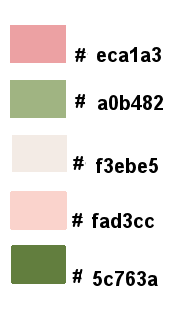
Los colores que yo he usado:
#cd5e4b
#e8af46
#f4ebe4
#f2a48e
#c58323
La imagen que yo he usado también es de Cal. Gracias
Paleta de Materiales
Poner el Color #eca1a3 en el Primer Plano (1)
Y el Color #a0b482 en Segundo Plano (2)
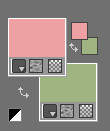
No te olvides guardar de contínuo
Etapa 1Abrir una imagen transparente de 850 x 550 pixeles
Activar el Bote de PIntura
![]()
Llenar con el Color de Primer Plano.
Etapa 2.
Capas_ Nueva capa de trama
Selecciones_ Cargar o guardar selección_ Cargar selección del disco
Buscar la selección "sel_01_IEFP.PspSelection "
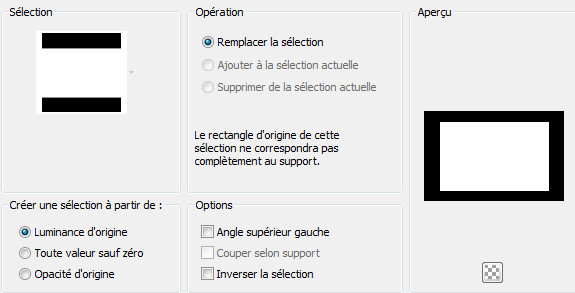
Aplicar
Activar el Bote de Pintura
Con el botón derecho del ratón aplicar el color del segundo plano
Capas_ Duplicar
No quites la selección
Etapa 3.
Nos quedamos en la capa superior en la pila de capas
Efectos_ Complementos_ I.C.NET Softwares - Filters Unlimited - Graphics plus - Cut Glass
Valores : 4 – 50
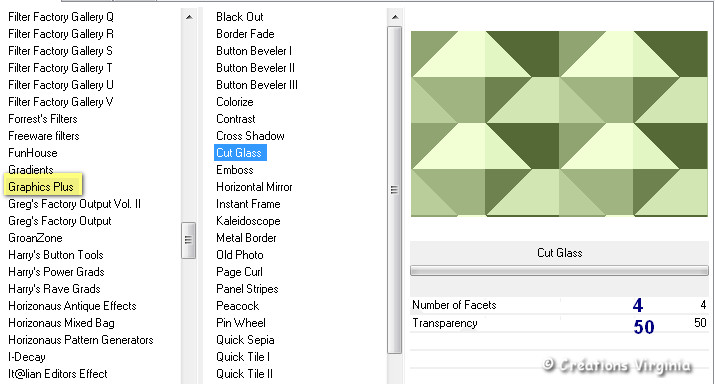
Efectos_ Complementos_ I.C.NET Softwares - Filters Unlimited - Visual Manipulation - Y Mirror
Valores : Por defecto
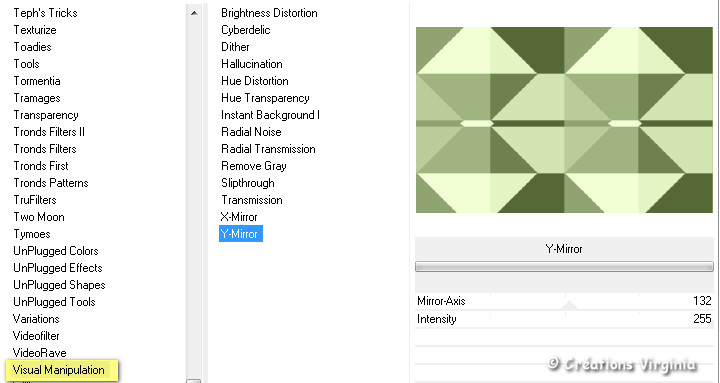
Selecciones_ Anular selección
Paleta de capas
Capas_ Modo de capas_ Luz Fuerte
Opacidad al 70%
Capas_ Fusionar hacia abajo
Efectos_ Efectos de Borde_ Erosionar
Deberias tener esto:
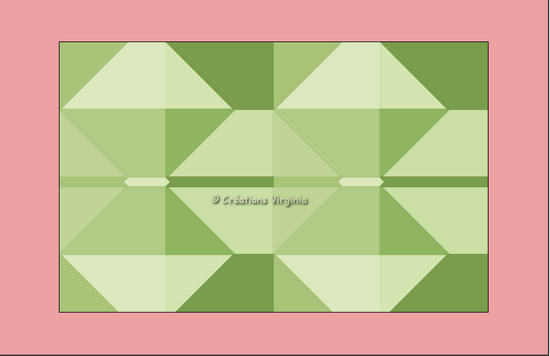
Etapa 4
Paleta de Materiales
Elegir un nuevo color para el Segundo Plano
Virginia ha elegido el color #f3ebe5 ![]()
En la Paleta de Materiales,
Abrir la ventana de configuración del Primer Plano
Pestaña de gradientes
Vamos a preparar un gradiente Primero_ Segundo Plano
(= Corel_06_029 en las versiones recientes del PSP)
Estilo_ Lineal Angulo 45º Repeticiones_ 1 Invertido_ Sin seleccionar
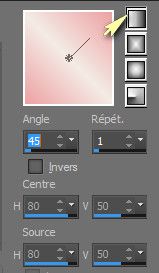
Capas_ Nueva capa de trama
Selecciones_ Cargar o guardar selección_ Cargar selección del disco
Buscar la selección "sel_02_IEFP.PspSelection "
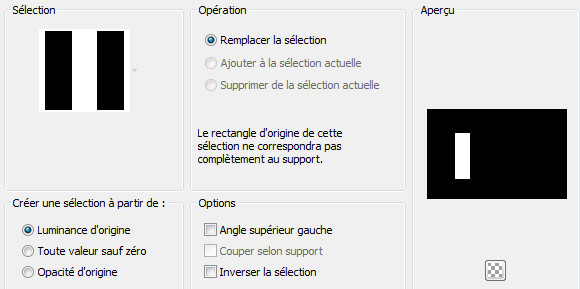
Aplicar
Activar el Bote de PIntura
Aplicar el gradiente en la selección
Efectos_ Complementos_ I.C.NET Softwares - Filters Unlimited - Bkg Kaleidoscope - @BlueBerry Pie
Valores :
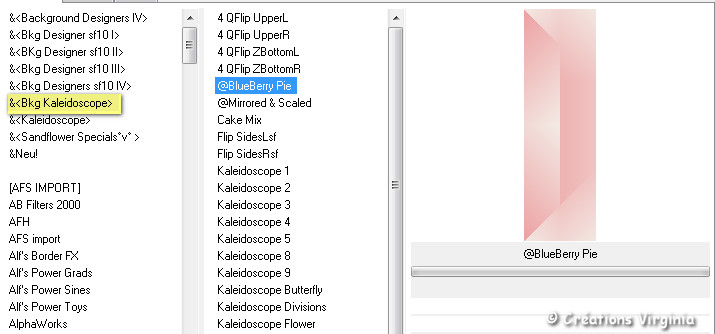
Selecciones_ Anular selección
Efectos_ Efectos de Borde_ Realzar más
Etapa 5.
Efectos_ Efectos de la imagen_ Mosaico integrado
Valores :
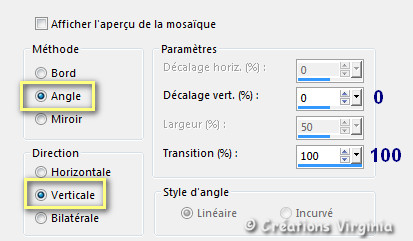
Efectos_ Complementos_ I.C.NET Softwares - Filters Unlimited - [AFS Import] - Square Border02
Valores : 104 - 54 - 202 - 0 - 0 - 0 - 0 – 0
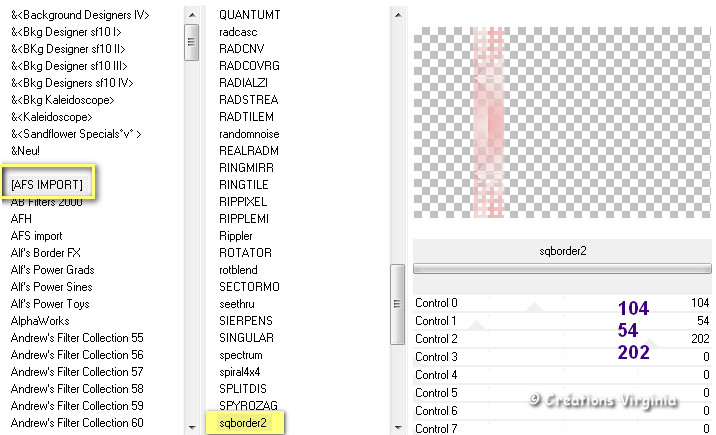
Efectos_ Efectos de Borde_ Erosionar
Etapa 6.
Efectos_ Complementos_ Alien Skin - Eye Candy 5 - Impact - Extrude
Valores :
Pestaña Settings = Large Offset, Solid Colour
Pestaña Basic = Elegir vuestro Color de Primer Plano (Foreground Colour)
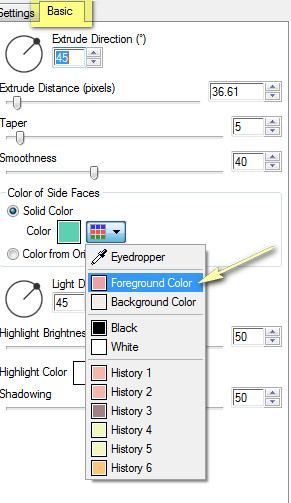
Capas_ Duplicar
Imagen_ Espejo_ Espejo Horizontal
Capas_ Fusionar hacia abajo
Efectos_ Complementos_ I.C.NET Softwares - Filters Unlimited - ColourWorks - Bleach
Valores : 30
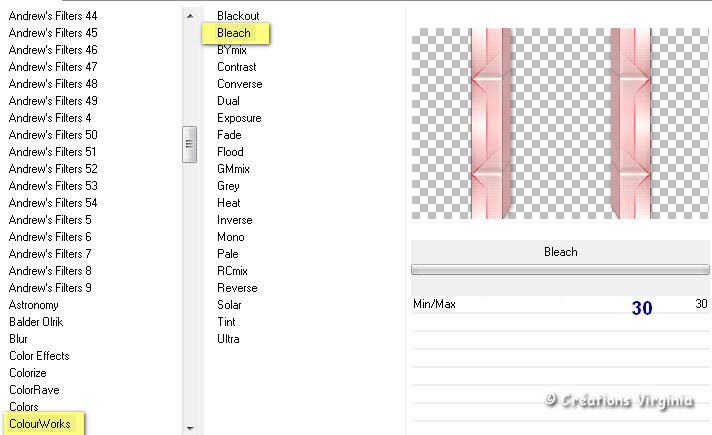
Efectos_ Efectos 3D_ Sombra
2 - 3 - 50 - 20 / Color Negro
Etapa 7.
Paleta de capas
Activar la capa del medio (capa de trama 2)
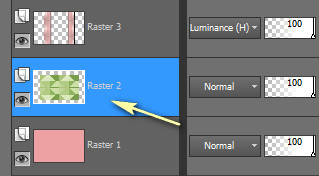
Efectos_ Efectos de Reflexión_ Espejo Giratorio
Valores :
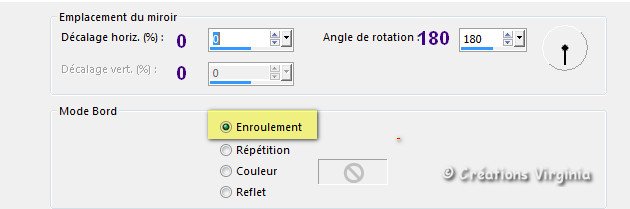
Etapa 8.
Capas_ Duplicar
Imagen_ Cambiar de tamaño_ Redimensionar al 75 %
Todas las capas sin seleccionar
Efectos_ Complementos_ I.C.NET Softwares - Filters Unlimited - Filter Factory Gallery E - Gradiant/Spokes Ratio
Valores : Por defecto
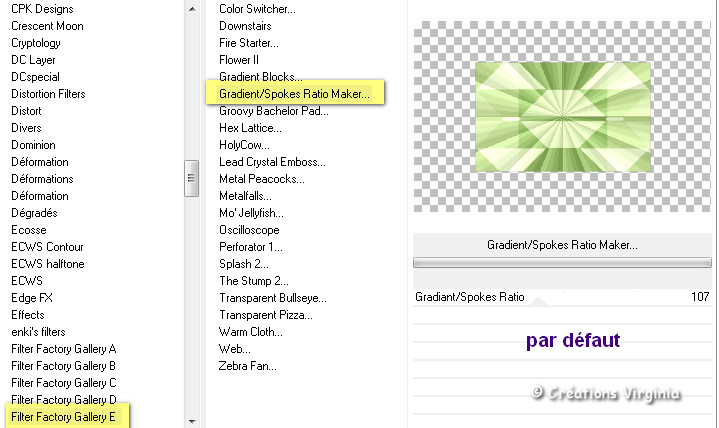
Paleta de capas_ Capas_ Modo de capas_ Pantalla
Opacidad al 65%
(adapta el modo de capas a los colores que elijas)
Efectos_ Efectos de Borde_ Erosionar
Etapa 9
Capas_ Fusionar hacia abajo
Deberás tener esto en las capas:
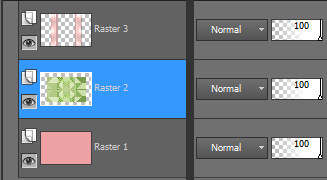
Paleta de Materiales
Poner el Color blanco (#ffffff) en Segundo Plano,
No modifiques el valor del gradiente
Paleta de capas
Nos quedamos sobre la capa de trama 2
Activar la varita mágica_ Tolerancia y progresividad_ 0
Clic en la parte exterior transparente de esta capa para seleccionar el marco rosa
Ver captura
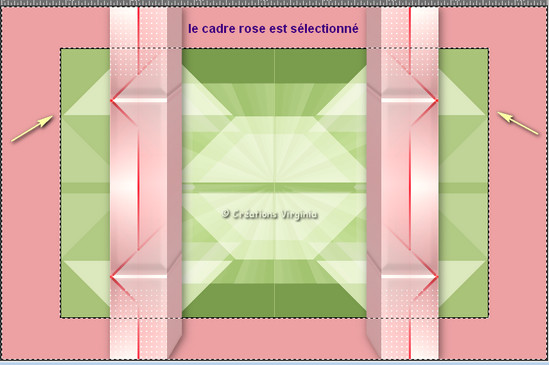
Activar la capa del fondo
Capas_ Nueva capa de trama
Activar el Bote de PIntura
Aplicar el gradiente en la selección
Efectos_ Complementos_ I.C.NET Softwares - Filters Unlimited - Mura's Seamless - Shift at Arch
Valores :
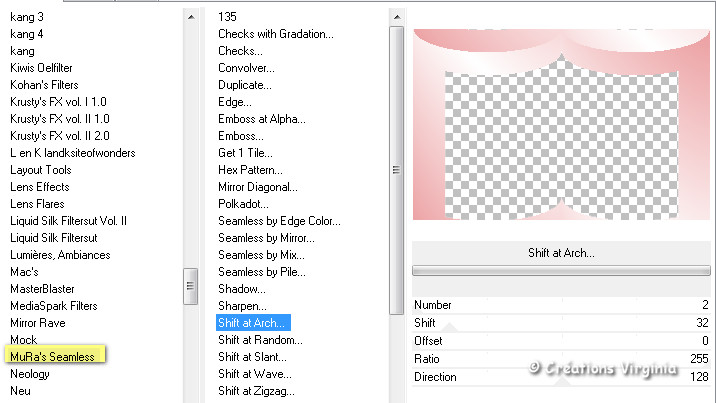
Ajustar_ Nitidez_ Enfocar
Selecciones_ Anular selección
Etapa 10
Selecciones_ Cargar o guardar selección_ Cargar selección del disco
Buscar la selección "sel_03_IEFP.PspSelection "
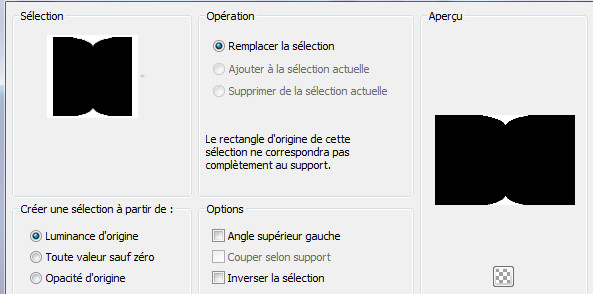
Aplicar
Efectos_ Efectos de Texura_ Textil
Valores :
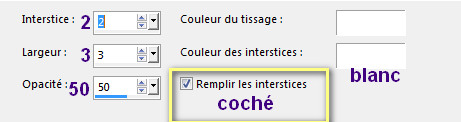
Selecciones_ Invertir
Efectos_ Efectos 3D_ Sombra
2 - 0 - 30 - 30 - Color negro
Selecciones_ Anular selección
Etapa 11
Selecciones_ Cargar o guardar selección_ Cargar selección del disco
Buscar la selección "sel_04_IEFP.PspSelection "
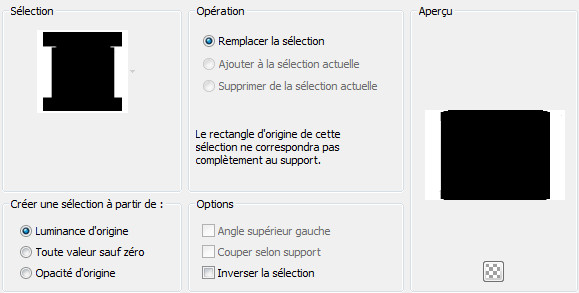
Aplicar
Efectos_ Efectos de Reflexión_ Trama
Valores :
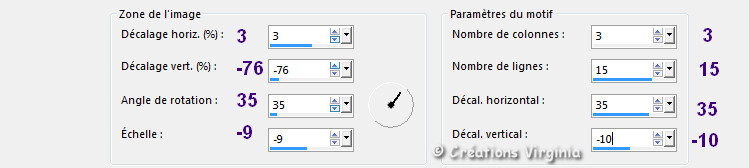
Efectos_ Efectos 3D_ Sombra
2 - 2 - 30 - 30 - Color negro
Selecciones_ Anular selección
Etapa 12
Paleta de capas
Activar la capa del medio_ capa de trama 2
Efectos_ Efectos 3D_ Sombra
2 - 2 - 50 - 30 - Color negro
Capas_ Fusionar todo_ Aplanar
Imagen_ Agregar bordes_ Simétrico_ 1 Pixel - Color = #eca1a3 (1)
Imagen_ Agregar bordes_ Simétrico_17 Pixels - Color = Blanco
Imagen_ Agregar bordes_ Simétrico_2 Pixels - Color = #eca1a3
Paleta de Materiales
Elegir un nuevo color para el Primer Plano
Virginia ha elegido el Color #fad3cc (4)
Imagen_ Agregar bordes_ Simétrico_50 Pixels - Color = Blanco
Activar la varita mágica_ Seleccionar este borde blanco
Activar el Bote de Pintura
Aplicar el gradiente en la selección
Efectos_ Complementos_ I.C.NET Softwares - Filters Unlimited - Bkg Kaleidoscope - Kaleidoscope Persian
Valores : Por defecto
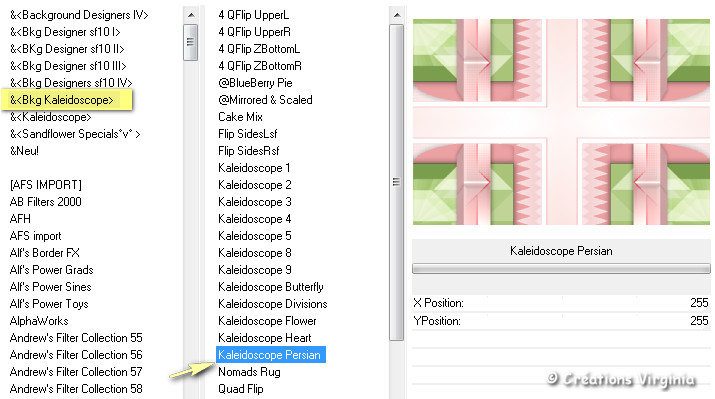
Ajustar_ Desenfocar_ Desenfoque Gaussiano_ 25
Selecciones_ Convertir selección en capa
Efectos_ Complementos_ AAA Frames - FotoFrame
Valores :
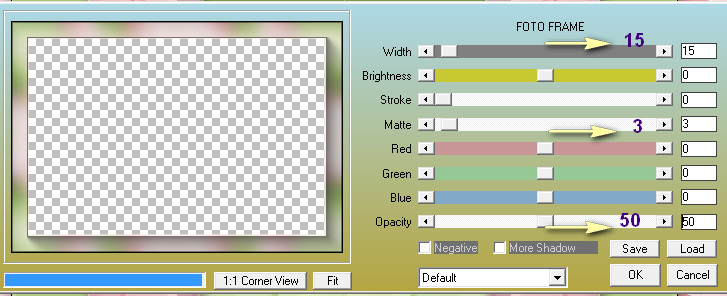
No quites la selección
Etapa 14
Paleta de capas
Activar la capa de debajo
Transformar en capa de fondo (capa de trama)
Selecciones_ Invertir
Efectos_ Complementos_ Filters Unlimited - Base I.C.Net - Buttons & Frames - 3D Glass frame 01
Valores :

Paleta de capas
Activar la capa de arriba
Efectos_ Efectos 3D_ Sombra
0 - 0 - 40 - 20 - Color negro
Selecciones_ Anular selección.
Capas_ Fusionar visibles
Etapa 15
Activar el tube "IEFP_cadre.pspimage " (marco)
Edición_ Copiar
Regresar a vuestro trabajo
Edición_ Pegar como nueva capa .
Efectos_ Efectos 3D_ Sombra
1 - 0 - 40 - 1 / Color negro
Etapa 16
Activar el tube " CAL-890-050716.pspimage " (panda)
Edición_ Copiar
Regresar a vuestro trabajo
Edición_ Pegar como nueva capa .
Imagen_ Cambiar de tamaño_ Redimensionar al 75 %.
Efectos_ Efectos de la Imagen_ Desplazamiento
Horizontal = 0 / Vertical = 43
Efectos_ Efectos 3D_ Sombra
30 - 5 - 40 - 50 / Color negro
Etapa 17
Activar el tube " paprika_vertitude_part1 (16).pspimage " (hoja)
Edición_ Copiar
Regresar a vuestro trabajo
Edición_ Pegar como nueva capa .
Efectos_ Efectos de la Imagen_ Desplazamiento
Horizontal = 0 / Vertical = 225
Valores :
Pestaña Settings = Drop Shadow Blurry
Pestaña Basic - Overall opacity = 50
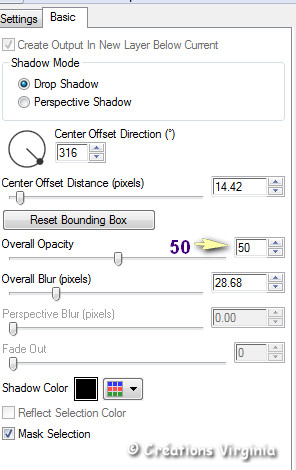
Etapa 18
Activar el tube " IEFP_ deco_cote_droit.pspimage"
Edición_ Copiar
Regresar a vuestro trabajo
Edición_ Pegar como nueva capa .
Efectos_ Efectos de la Imagen_ Desplazamiento
Horizontal = 304 / Vertical = 5
Capas_ Duplicar
Imagen_ Espejo_ Espejo Horizontal
Capas_ Fusionar hacia abajo
Paleta de capas_ Capas_ Modo de capas_ Luminosidad Heredada
Opacidad al 80%
Efectos_ Complementos_ Alien Skin - Eye candy 5 - Impact - Perspective Shadow
Valores : Estarán guardados en la memoria
Etapa 19
Paleta de Materiales
Con la pipeta , Elegir un nuevo color para el Primer Plano
Virginia ha elegido el Color #5c763a (5)
Capas_ Nueva capa de trama
Selecciones_ Cargar o guardar selección_ Cargar selección del disco
Buscar la selección "sel_05_IEFP.PspSelection "
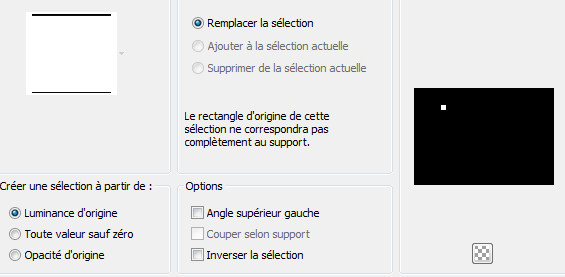
Aplicar
Activar el Bote de Pintura
Efectos_ Complementos_ Alien Skin - Eye candy 5 - Impact - Glass
Valores :
Pestaña Settings = Clear No Drop Shadow
Pestaña Basic - Bevel width = 30
Color = #5c763a (5)Primer Plano
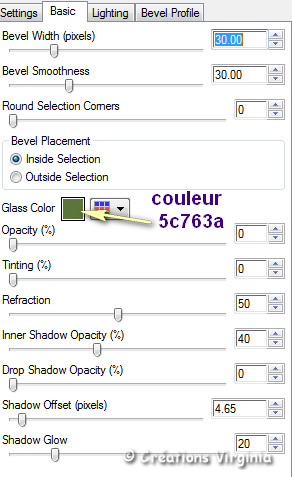
Selecciones_ Anular selección
Efectos_ Complementos_ Simple - Top Left Mirror
Efectos_ Efectos 3D_ Sombra
2 - 0 - 50 - 25 / Color negro
Etapa 20
Activar el tube "AD_42el" (= mariposa)
Imagen_ Cambiar de tamaño_ Redimensionar al 35 %.
Edición_ Copiar
Regresar a vuestro trabajo
Edición_ Pegar como nueva capa .
Efectos_ Efectos de la Imagen_ Desplazamiento
Horizontal = 315 / Vertical = 5
Efectos_ Efectos Fotográficos_ Película y Filtros
Valores : Color = #a0b482
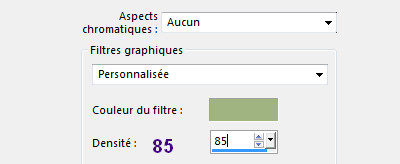
Efectos_ Complementos_ Alien Skin - Eye candy 5 - Impact - Perspective Shadow
Valores : están en la memoria
Etapa 21
Activar el tube " wordArt 3.pspimage " (texto)
Selecciones_ Seleccionar todo
Selecciones_ Flotar
Selecciones_ Fijar
Capas_ Nueva capa de trama
Aplicar el Color #5c763a en la selección
Selecciones_ Anular selección.
Capas_ Fusionar hacia abajo
Edición_ Copiar
Regresar a vuestro trabajo
Edición_ Pegar como nueva capa .
Imagen_ Cambiar de tamaño_ Redimensionar al 45 %.
Efectos_ Efectos de la Imagen_ Desplazamiento
Horizontal = -315 / Vertical = 0 Efectos_ Efectos 3D_ Sombra
8 - 8 - 50 - 5 / Color = 5c763a
Etapa 22
Añadir la firma en nueva capa
Capas_ Fusionar_ Fusionar visibles
Redimensionar a 950 Pixels de anchura.
Ajustar_ Nitidez_ Enfocar
Y con esto hemos terminado
No te queda más que guardarlo en formato Jpg optimizado (Corte medio optimizado)
Espero que te haya gustado este tutorial. Gracias por hacerlo
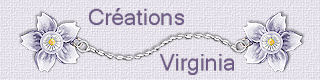
Tutorial original de Virginia

Varias preciosas interpretaciones libres en el grupo de Gabitos: Aprende con PSP
Conchy

Eve

Mildred

Azucar

Luz de Mar





